Come ripristinare l'iPhone disabilitato senza iTunes 2025
"Come posso ripristinare iPhone 13 se viene disabilitato?” è una domanda posta da uno dei miei amici. Con Apple così popolare, incontreremo i più disparati problemi durante l'utilizzo e le modalità di ripristino dell'iPhone sono tra questi. Sia che tu stia vendendo l'iPhone o che tu abbia qualche problema tecnico, un ripristino delle impostazioni di fabbrica spesso risolve il problema. Dover ripristinare il telefono può capitare, ma il problema sta nel non avere il tuo computer con iTunes a portata di mano, ad esempio se sei in vacanza. Bene, ora vedremo come ripristinare iPhone senza iTunes (dovrai però avere accesso ad un computer).
Qui abbiamo raccolto la soluzione più efficace per ripristinare il tuo iPhone disabilitato senza utilizzare iTunes.
- Parte 1: iTunes può ripristinare un iPhone disabilitato?
- Parte 2: un clic per ripristinare un iPhone disabilitato senza iTunes e passcode
Parte 1: iTunes può ripristinare un iPhone disabilitato?
Bene, iTunes può aiutarti a ripristinare il tuo iPhone disabilitato. Ci sono 2 modi per affrontare la situazione, è semplice: se il telefono è sincronizzato con iTunes o se non è sincronizzato.
1. iPhone è stato sincronizzato con iTunes
Con questo metodo, il tuo iPhone può essere sbloccato senza passcode, ma i dati dell'iPhone verranno completamente cancellati così come le impostazioni di rete, i passcode ecc.
- 1. Avvia iTunes e aggiornalo all'ultima versione prima di collegare il tuo iPhone tramite un cavo Lightning al computer.
- 2. Tocca "Ripristina iPhone" nella scheda "Riepilogo" di iTunes e tocca nuovamente "Ripristina" per conferma.
- 3. iTunes cancellerà i dati dal dispositivo durante l'installazione dell'ultimo iOS e ripristinerà il tuo iPhone alle impostazioni di fabbrica. Tutto ciò di cui hai bisogno è configurare nuovamente l'iPhone come nuovo dopo averlo riavviato.

2. iPhone non sincronizzato con iTunes
Oltre al metodo sopra, puoi provare la "modalità di ripristino" nel caso in cui tu non abbia sincronizzato il tuo iPhone con iTunes. Il processo rimuoverà anche il passcode e tutte le impostazioni e i dati.
1. Avvia iTunes e collega il tuo iPhone al computer.
2. Ora devi eseguire i seguenti passaggi sul tuo iPhone fino a quando non entri nella "modalità di ripristino".
iPhone 6S o precedente: tieni premuti i pulsanti "Home" e "standby" finché "Connetti a iTunes" non viene visualizzato sullo schermo del tuo iPhone.
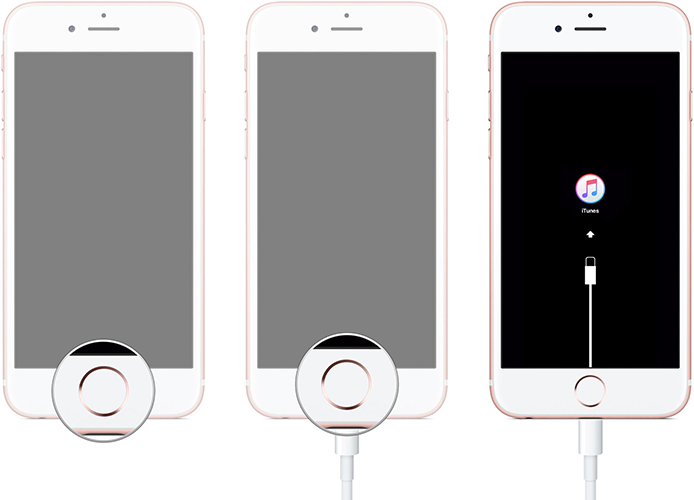
iPhone 7 o versioni successive: fai clic e tieni premuti i pulsanti "standby" e "Volume giù" finché sullo schermo non viene visualizzato "Connect to iTunes".
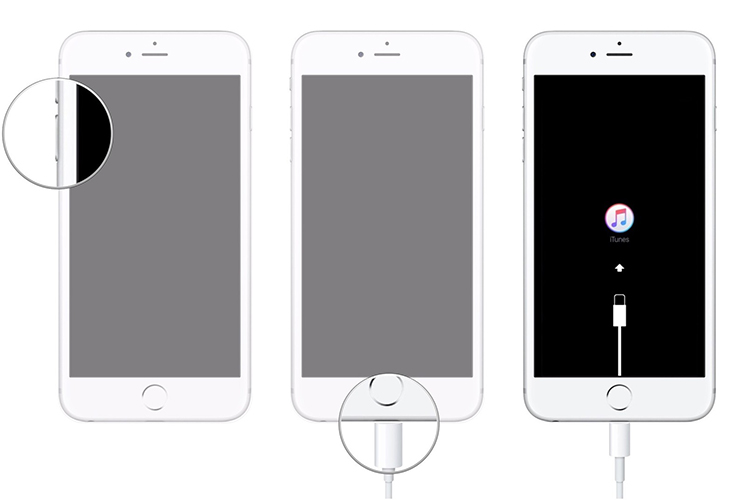
iPhone 8 e versioni successive: tocca e rilascia rapidamente il pulsante "Volume su" e ripeti lo stesso con il pulsante "Volume giù". Ora, tieni premuto il pulsante "standby" a meno che sullo schermo non appaia la schermata "Connect to iTunes".

3. Ora vedrai che iTunes mostra un messaggio che dice "iTunes ha rilevato un iPhone in modalità di ripristino". Seleziona "OK" seguito dall'opzione "Ripristina" e conferma le tue azioni. Infine, configura il tuo iPhone una volta terminato il ripristino.
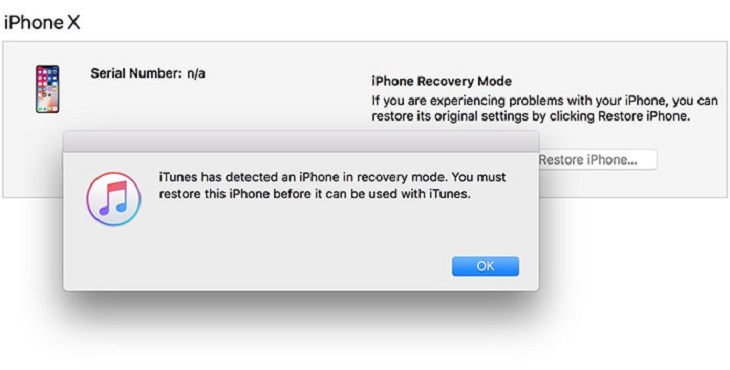
Parte 2: un clic per ripristinare un iPhone disabilitato senza iTunes e passcode
I metodi di cui sopra sono applicabili quando c'è iTunes. Ma, per le situazioni in cui non hai iTunes, Tenorshare 4uKey è una soluzione più praticabile. Per un iPhone che ha uno schermo rotto, è stato disabilitato o ne sei stato bloccato, questo strumento è piuttosto efficace. Ignora il passcode dell'iPhone molto facilmente, sia che si tratti di un Face ID, di un passcode da 4 a 6 cifre o di un Touch ID. 4Key supporta l'ultimo iOS e ti consente di ripristinare le impostazioni di fabbrica dell'iPhone senza alcun passcode. La sezione seguente comprende come ripristinare l'iPhone disabilitato senza iTunes nel processo passo dopo passo.
Passaggio 1: Sfoglia il sito Web ufficiale di Tenorshare 4uKey per scaricare il software sul tuo computer. Installalo una volta completato il download e quindi eseguilo.
Passaggio 2: ora che il software è stato installato e avviato, devi connettere il tuo iPhone. Ottieni un cavo USB autorizzato e collega l'iPhone al PC. Consenti al software di rilevare l'iPhone, quindi premi il pulsante "Start" dall'interfaccia 4uKey.

Passaggio 3: ora, premi il pulsante "Download" non appena l'ultimo firmware iOS viene scaricato sul tuo sistema.

Passaggio 4: premi il pulsante "Avvia sblocco" per eliminare il passcode dal tuo iPhone, dopo aver scaricato iOS. Ci vorrà un po' di tempo per completare il processo.

Passaggio 5: il tuo iPhone è attivo ora ed è come nuovo. Quindi, devi configurarlo di nuovo e digitare le impostazioni Passcode, Face ID e Touch ID desiderate. Per configurare e ripristinare il tuo iPhone, puoi utilizzare il backup di iCloud o iTunes.

Conclusione
Ora hai un'idea sul ripristino di iPhone 13/13 Pro/13 mini/12/11/XS/X/8/7 disabilitato senza iTunes. E speriamo che ora tu possa farlo da solo utilizzando lo strumento più efficace disponibile sul mercato, ovvero Tenorshare 4uKey. È lo strumento perfetto con cui lavorare quando non hai conoscenze tecniche e desideri trovare il modo più conveniente per ripristinare l'iPhone.
Esprimi la tua opinione
Esprimi la tua opinione
Crea il tuo commento per Tenorshare articoli
- Tenorshare 4uKey supporta come rimuovere la password per il tempo di utilizzo schermo iPhone o iPad senza perdita di dati.
- Novità Tenorshare: iAnyGo - Cambia la posizione GPS su iPhone/iPad/Android con un solo clic.
- Tenorshare 4MeKey: Rimuovere il blocco di attivazione di iCloud senza password/Apple ID.[Supporto iOS 16.7].

4uKey
Sbloccare Facilmente il Passcode Dell'iPhone/Apple ID/iCloud Attivazione Blocco/MDM
Sblocco 100% Riuscito







